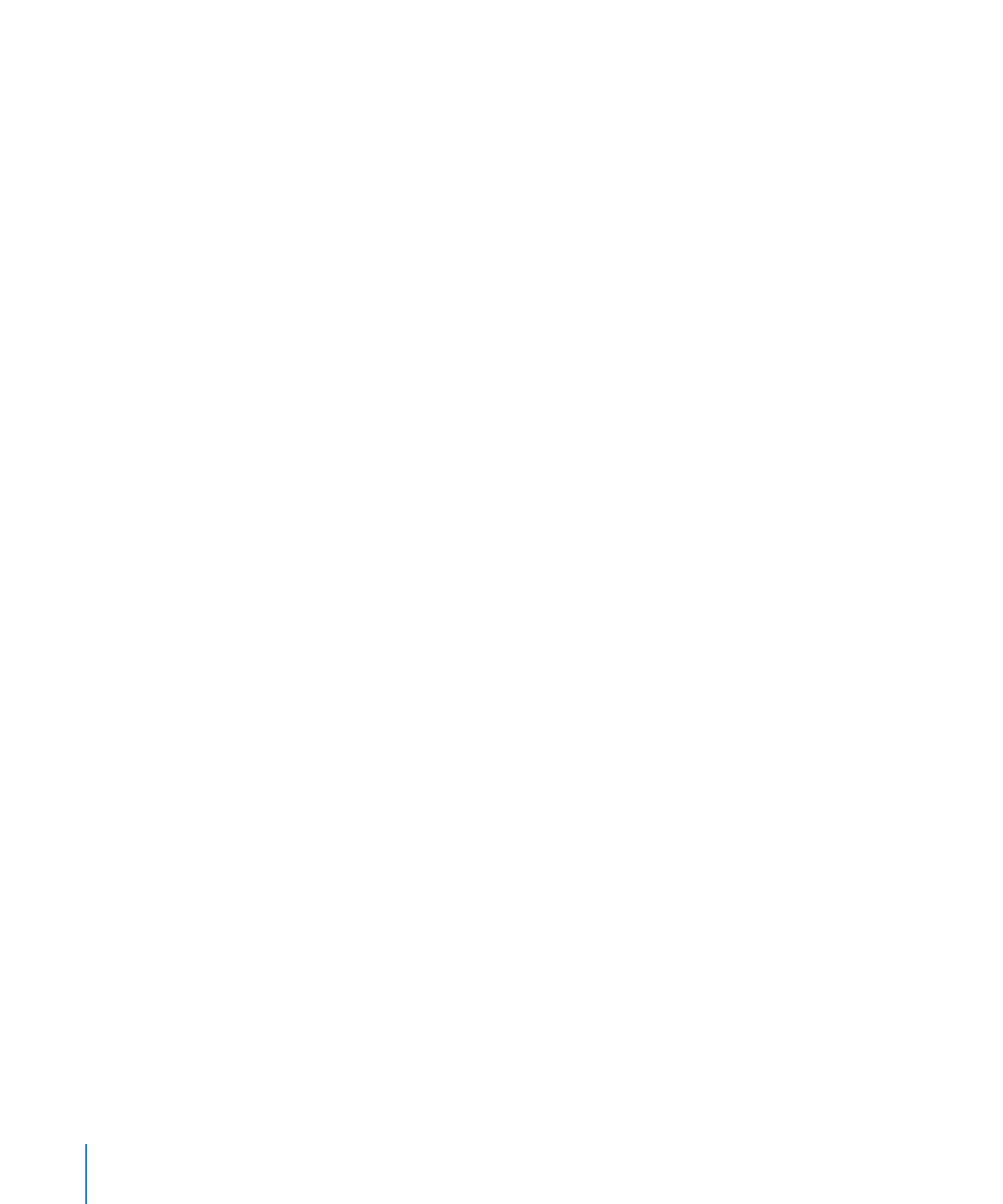
更新和恢复
iPhone 软件
您可以使用
iTunes 来更新或重新安装 iPhone 软件、恢复默认设置以及删除
iPhone 上的所有数据。
Â
如果您进行更新,则
iPhone 软件会被更新。您已下载的应用程序、设置和数据
均不会受到影响。
【注】在某些情况下,更新可能还会包括恢复
iPhone。
Â
如果您进行恢复,则最新版本的
iPhone 软件会被重新安装,设置会被恢复成默
认值,而存储在
iPhone 上的数据会被删除,包括已下载的应用程序、歌曲、视
频、通讯录、照片、日历信息及任何其他数据。如果您已使用电脑上的
iTunes
对
iPhone 进行了备份,则可以在恢复过程结束时从备份恢复数据。
删除的数据将不再能够通过
iPhone 用户界面访问,但并不会从 iPhone 中抹掉。
有关抹掉所有内容和设置的信息,请参阅第
137 页“将 iPhone 复位”。
更新或恢复
iPhone:
1
请确定您拥有 Internet 连接并从 www.apple.com.cn/itunes 安装了最新版本的
iTunes。
2
将 iPhone 连接到电脑。
3
在 iTunes 边栏中选择 iPhone 并按“摘要”标签。
4
点按“检查更新”。iTunes 会告诉您是否有更高版本的 iPhone 软件。
5
点按“更新”以安装最新版本的软件。或者点按“恢复”以恢复。请按照屏幕上
的指示来完成恢复过程。
有关更新和恢复
iPhone 软件的更多信息,请访问 www.apple.com.cn/support 并搜
索
HT1414。
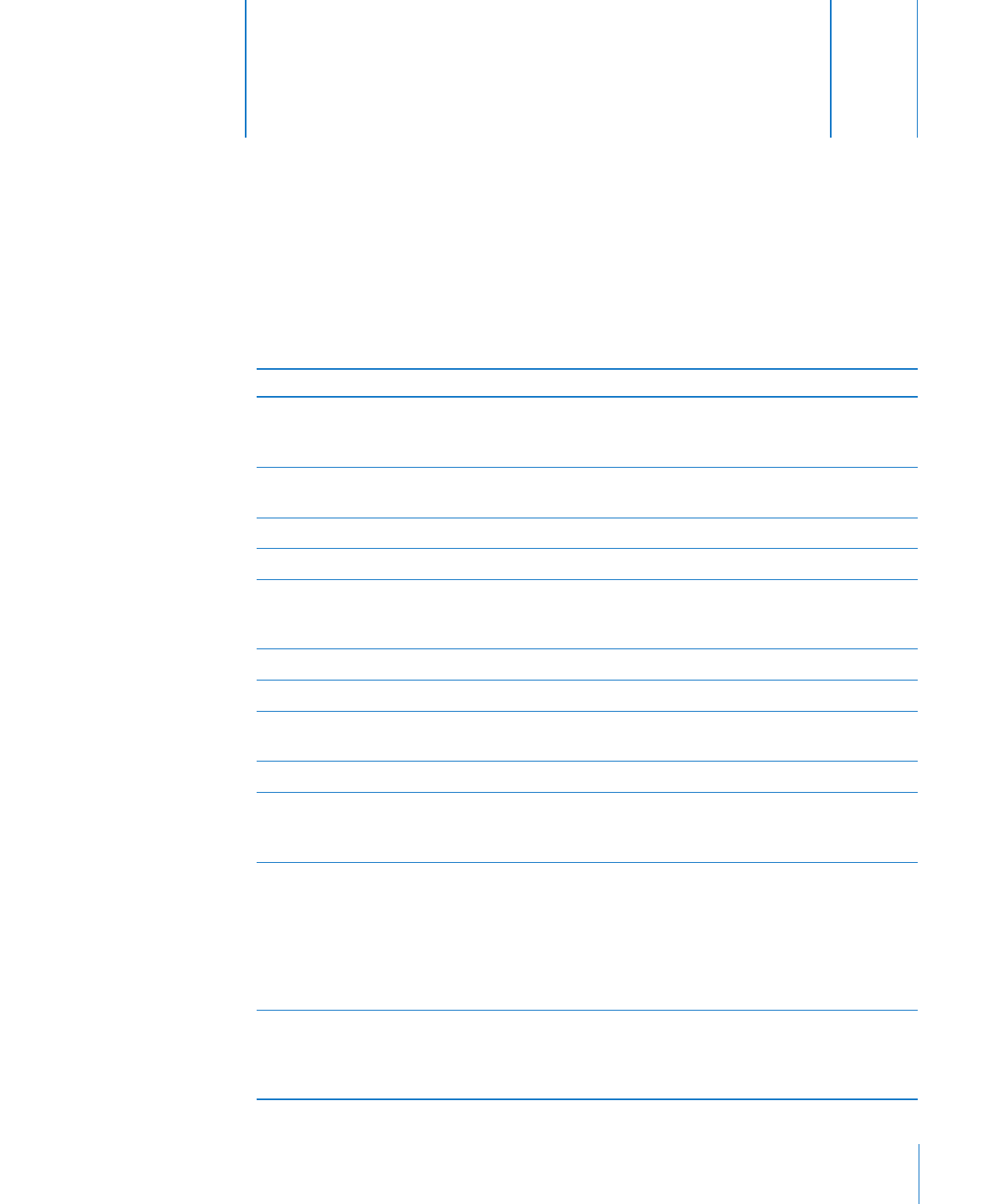
189
安全、软件和服务信息
下表说明在哪里可以获得更多与
iPhone 相关的安全、软件和服务信息。
要了解
请
安全使用
iPhone
有关最新的安全和监管信息,请参阅
《重要产品信息指南》,网址为:
support.apple.com/zh_CN/manuals/#iphone。
iPhone 服务与支持、提示、论坛和 Apple
软件下载
访问
www.apple.com.cn/support/iphone。
运营商所提供的服务与支持
请联系您的运营商或访问其网站。
有关
iPhone 的最新信息
访问
www.apple.com.cn/iphone。
使用
iTunes
打开
iTunes 并选取“帮助”>“iTunes 帮助”。要
获取
iTunes 在线教程(仅部分地区可用),请访
问:
www.apple.com.cn/support/itunes。
MobileMe
赶快去
www.me.com 申请一个吧。
在
Mac OS X 上使用 iPhoto
打开
iPhoto 并选取“帮助”>“iPhoto 帮助”。
在
Mac OS X 上使用“地址簿”
打开“地址簿”并选取“帮助”
>“地址簿
帮助”。
在
Mac OS X 上使用 iCal
打开
iCal 并选取“帮助”>“iCal 帮助”。
Microsoft Outlook、Windows 地址簿、
Adobe Photoshop Album 和 Adobe
Photoshop Elements
请参阅随应用程序附带的文稿。
查找
iPhone 序列号或国际移动设备识别
(IMEI) 码
您可以在
iPhone 包装盒上找到 iPhone 序列号和
IMEI 码。或者,在 iPhone 上,从主屏幕上选取“设
置”
>“通用”>“关于本机”。在您的电脑上打
开
iTunes,按住 Control 键并选取“帮助”>“关
于
iTunes”(Windows) 或“iTunes”>“关于
iTunes”(Mac),然后释放 Control 键。(按下空格键
以暂停滚动。)
获取保修服务
首先了解本指南和在线资源中提供的建
议。然后访问
www.apple.com.cn/support 或
参阅《重要产品信息指南》,网址为:
support.apple.com/zh_CN/manuals/#iphone。
附
录
B